Hoe een Facebook-verhaal te maken

Facebook-verhalen kunnen erg leuk zijn om te maken. Hier is hoe je een verhaal kunt maken op je Android-apparaat en computer.

Zoom is niet het enige platform voor videoconferenties waarmee gebruikers hun scherm kunnen delen. Als de veranderende omstandigheden ervoor zorgen dat u plotseling gebruik maakt van deze functie, heeft Skype u gedekt.
Maak je geen zorgen als je niet zo goed overweg kunt met technologie, het delen van je scherm met iemand is makkelijker dan het klinkt. De volgende instructies zijn beginnersvriendelijk, dus u hoeft zich geen zorgen meer te maken.
Start een Skype-gesprek zoals u gewoonlijk doet, door op het telefoonpictogram in de rechterbovenhoek van het contact te tikken. Als je eenmaal bent begonnen met bellen, selecteer je het pictogram voor het delen van het scherm met een dubbel vierkant (het zou in de verborgen werkbalk moeten staan).
Als u Skype op uw Android-apparaat gebruikt , staat de optie Scherm delen rechtsonder op uw scherm .
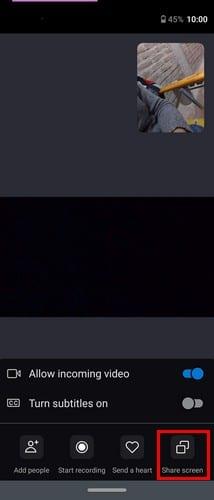
Als die stap niet voor u heeft gewerkt, klikt u op de drie stippen (hoe meer opties) in de werkbalk. Wanneer het pop-upmenu verschijnt, kiest u de optie Scherm delen.
Schrik niet als uw oproepscherm verdwijnt en wordt vervangen door het Share Screen. Als u meer dan één scherm heeft, moet u op het scherm klikken dat u wilt delen en op de optie Beginnen met delen klikken.
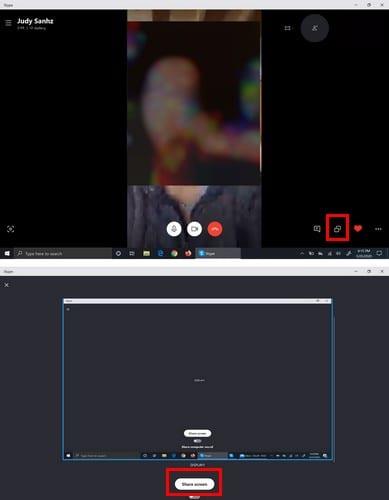
Hoe kun je zien dat je bent begonnen met het delen van je scherm? Je ziet een rood kader rond het scherm waarop je eerder hebt geklikt. Als je nog een van je schermen wilt delen, ga dan naar:
Wanneer u klaar bent met het delen van uw scherm, klikt u op de optie voor dubbel scherm en kiest u de optie Stop delen. Als u het paneel Recente chats nog steeds kunt zien, klikt u op de drie stippen en selecteert u de optie Delen stoppen.
Zoals u kunt zien, is het delen van uw scherm op Skype voor Windows en Android eenvoudig. Als het gaat om het delen van schermen, is Zoom in ieder geval geen concurrentie voor Skype. Hoe vaak moet je je scherm delen met anderen? Deel uw mening in de opmerkingen hieronder.
Facebook-verhalen kunnen erg leuk zijn om te maken. Hier is hoe je een verhaal kunt maken op je Android-apparaat en computer.
Leer hoe je vervelende automatisch afspelende video
Los een probleem op waarbij de Samsung Galaxy Tab A vastzit op een zwart scherm en niet inschakelt.
Lees nu hoe u muziek en video
Wil je e-mailaccounts toevoegen of verwijderen op je Fire-tablet? Onze uitgebreide gids leidt je stap voor stap door het proces, waardoor je e-mailaccounts snel en eenvoudig kunt beheren op je favoriete apparaat. Mis deze must-read tutorial niet!
Een tutorial die twee oplossingen toont om apps permanent te voorkomen dat ze opstarten op je Android-apparaat.
Deze tutorial laat zien hoe je een tekstbericht van een Android-apparaat kunt doorsturen met behulp van de Google Berichten-app.
Heeft u een Amazon Fire en wilt u Google Chrome erop installeren? Leer hoe u Google Chrome kunt installeren via APK-bestand op Kindle-apparaten.
Hoe je spellingscontrole instellingen kunt in- of uitschakelen in het Android-besturingssysteem.
Vraag je je af of je die oplader van een ander apparaat kunt gebruiken met je telefoon of tablet? Deze informatieve post geeft je enkele antwoorden.







